So wechseln Sie in Windows 10 in den Lichtmodus
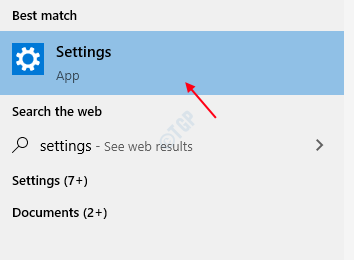
- 4621
- 467
- Phoebe Jeorga
Wenn Sie derzeit den Dark -Modus auf Ihrem Laptop verwenden, müssen Sie beobachtet haben, wie sich Ihre Augen nach langer Zeit angespannt fühlen. Das liegt daran. Der dunkle Modus ist jedoch nachts besser zu verwenden, und der Lichtmodus ist zum Tageszeit besser zu verwenden. Hier in diesem Artikel zeigen wir Ihnen, wie Sie unter Windows 10 vom Dark -Modus zum Lichtmodus wechseln.
So wechseln Sie in Windows 10 in den Lichtmodus
Sie müssen Änderungen in den personalisierten Einstellungen unter Windows 10 vornehmen.
Schritt 1: Öffnen Sie zunächst die App der Einstellungen, indem Sie drücken Windows -Logo -Schlüssel + i zusammen oder durch Drücken Windows -Logo -Schlüssel und dann tippen ““Einstellungen”Auf Ihrer Tastatur und klicken Sie auf Eingeben Taste.
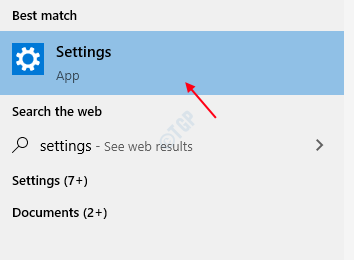
Notiz:- Sie können zu gehen Personalisierung aus Desktop Auch. Klicken Sie mit der rechten Maustaste auf den Desktop-Hintergrund und wählen Sie Personifizieren Aus dem Kontextmenü. Dies führt Sie direkt wie unten gezeigt zur Personalisierung.
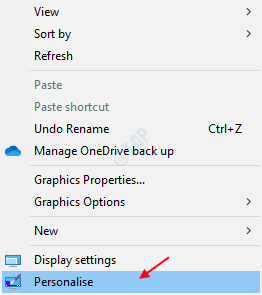
Schritt 2: Sobald die Einstellungen App geöffnet sind, klicken Sie auf Personalisierung Im rechten Bereich des Fensters wie unten gezeigt.
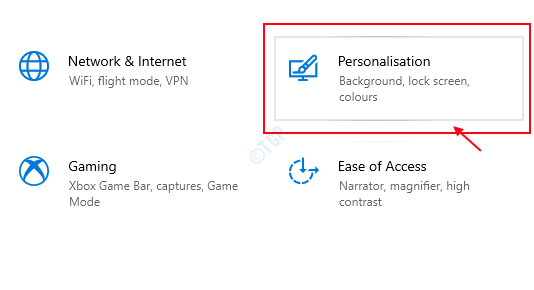
Schritt 3: Im Personalisierung Startseite, gehen Sie zu Farben direkt unter dem Hintergrund.
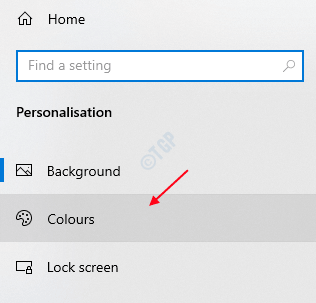
Bitte wählen Sie die Lichtmodus Aus der Liste nach dem Klicken auf “Wählen Sie Ihre Farbe“.
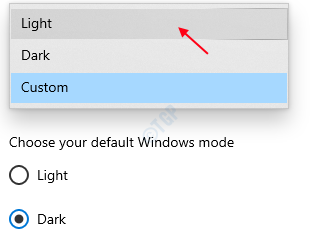
Schritt 4: Nachdem Sie in den Lichtmodus gewechselt haben.
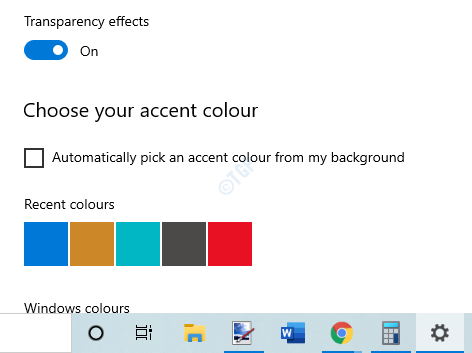
Ich hoffe, dieser Artikel war für Sie hilfreich und bitte teilen Sie es uns in den Kommentaren mit, ob Zweifel.
Danke!
- « So richten Sie die Spracherkennung in Windows 10 ein
- Top 3 Möglichkeiten, schnell zu Windows 10 Desktop zu gehen »

